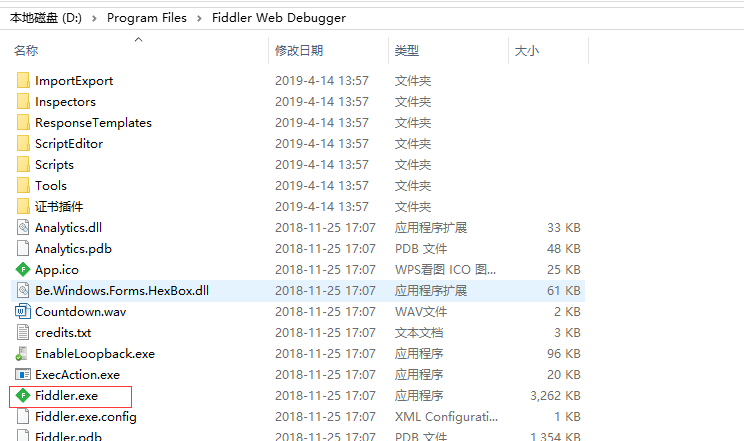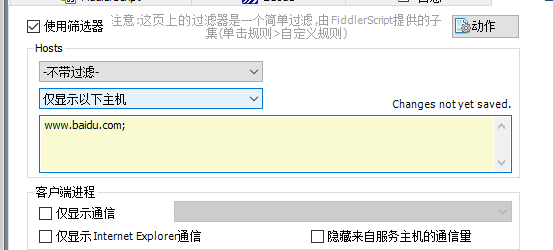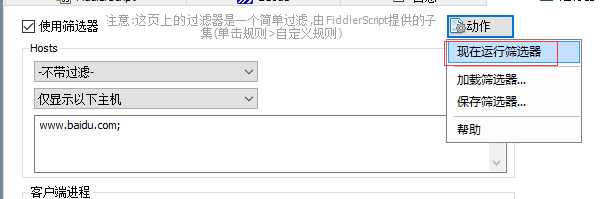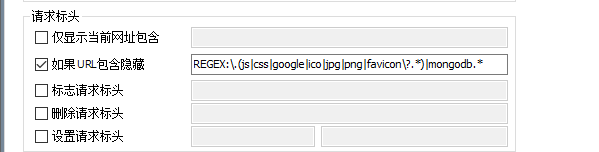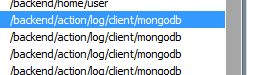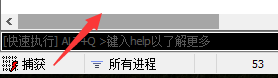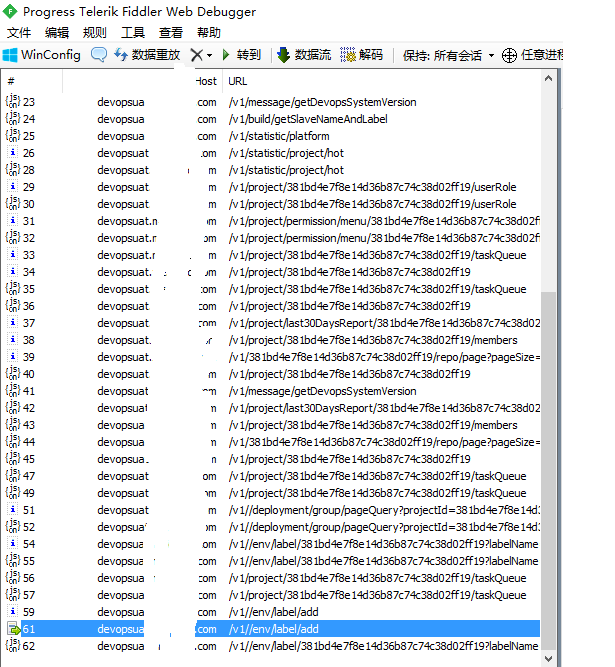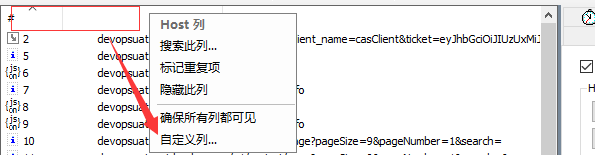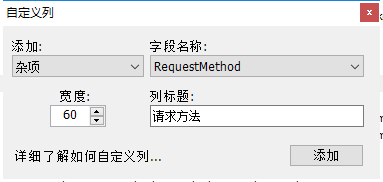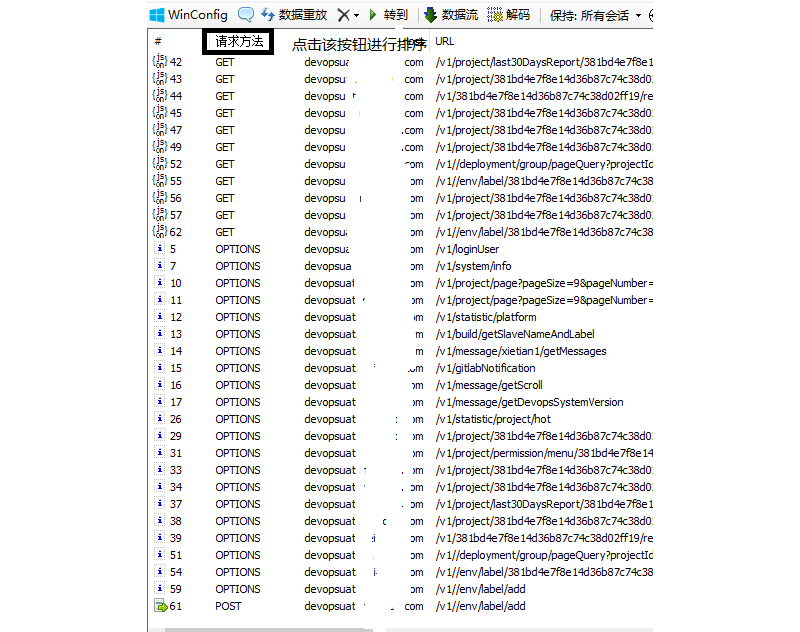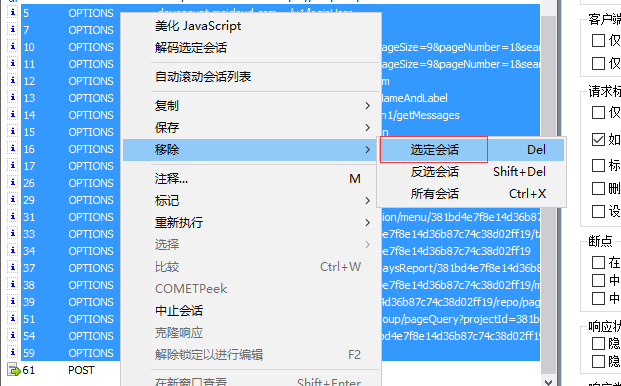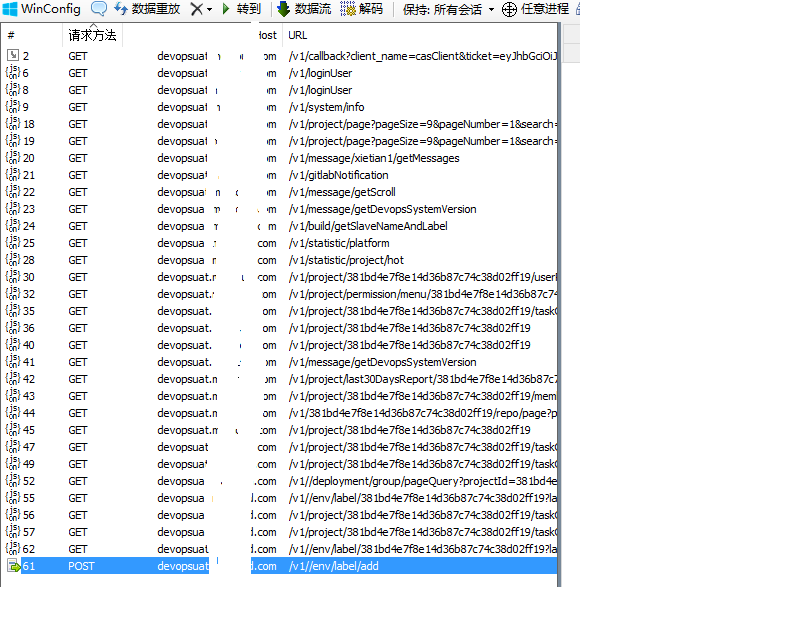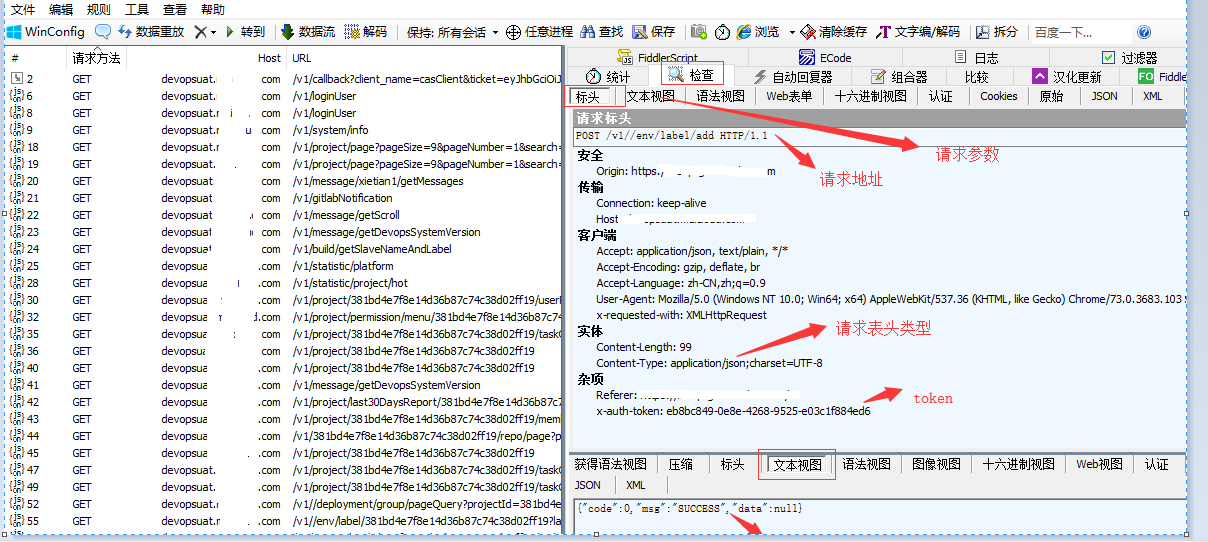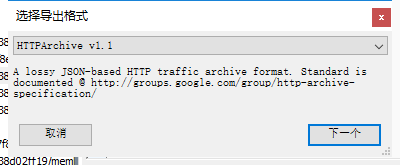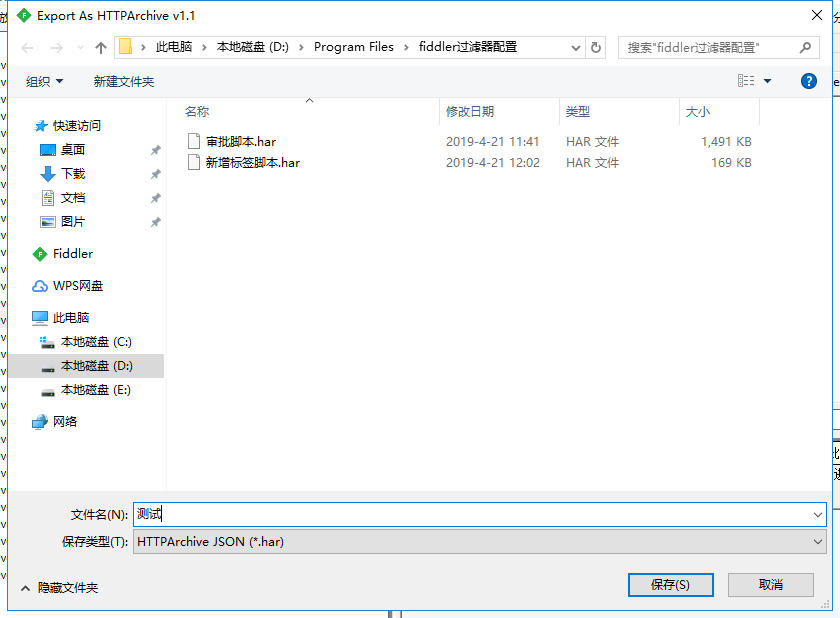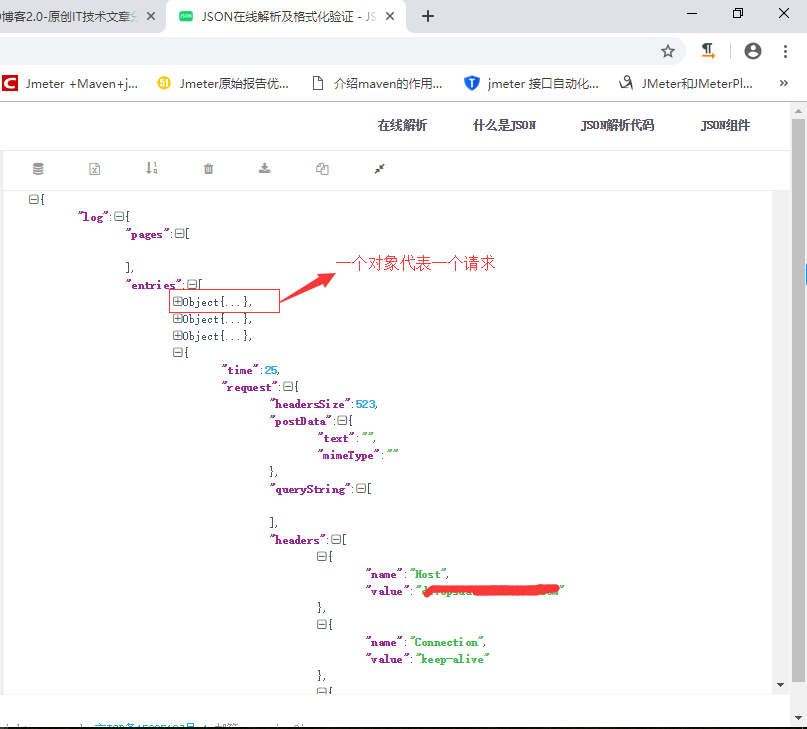- Fiddler簡介
- 日常工作中經常需要進行抓包對請求進行分析,fiddler是經常用到的一款工具,本文介紹一些常用的方法,漢化版下載地址鏈接: 下載地址 測試提取碼:87w7
一、啓動fiddler
二、設置過濾器
-
過濾器可以起到篩選作用,只抓到自己需要的域名請求,過濾一些不需要的請求,如js、css、png請求
1.點擊過濾器,然後勾選使用篩選器,依次選擇不帶過濾、僅顯示以下主機,輸入要抓取的域名地址,如www.baidu.com,如果有多個地址,用;間隔
2.此時過濾器還未生效,系統提示changes not yet saved,需要點擊動作》現在運行篩選器,纔會開始生效
3.請求表頭過濾,該功能可以過濾掉一些不需要的請求,比如.js、.css、.jpg結尾的請求REGEX:\.(js|css|google|ico|jpg|png|favicon\?.*)|mongodb.*4.編寫規則:使用正則表達式,如果需要過濾其它以.img結尾的請求,只需要在favicon後面添加|img即可,如果是其它不以"."格式結尾的請求則需要在()末尾另起一行,添加|mongodb.*,該效果爲過濾所有以mongodb結尾的請求:
REGEX:\.(js|css|google|ico|jpg|png|favicon|img\?.*)|mongodb.*
三、開始錄製- 單擊左下角出現捕獲字樣,代表開始錄製
- 本次錄製從登錄系統到新增標籤產生的請求,錄製完成,點擊捕獲字樣暫停
- 請求如下:
- 圖中請求未區分get、post等請求類型,可添加列名進行區分,如下:
- 右鍵點擊紅色區域,然後點擊自定義列
- 添加選擇雜項,字段名稱選擇RequestMethod,列標題輸入請求方法,點擊添加按鈕
- 右鍵點擊紅色區域,然後點擊自定義列
- 圖中包含了GET、POST、OPTIONS請求,可以手動點擊請求方法進行排序,然後把不需要的請求移除
- 然後單擊選中option一項請求,按住shift鍵,在點擊最下面一條option請求,實現全選,然後點擊右鍵移除》選定會話
- 剩下的請求就是比較重要的請求了,可根據需要查看需要的請求信息
- 單擊選中post請求,點擊檢查》標頭查看接口請求地址、請求頭、點擊文本視圖查看請求參數,點擊右下表查看響應結果
四、保存結果
- 抓包完成,可以把所有請求保存成har包格式,方便日後使用,點擊文件》導出會話》所有會話
- 然後可以使用Edit打開該文件,然後複製請求到 JSON在線解析及格式化驗證 進行轉義,一個Object代表一個請求,性能和自動化腳本就可以參照該請求進行開發
- 單擊左下角出現捕獲字樣,代表開始錄製
如果對您有幫助,記得點個贊